1、打开PowerPoint,单击插入。

2、在形状中插入一个五边形作为指示牌。
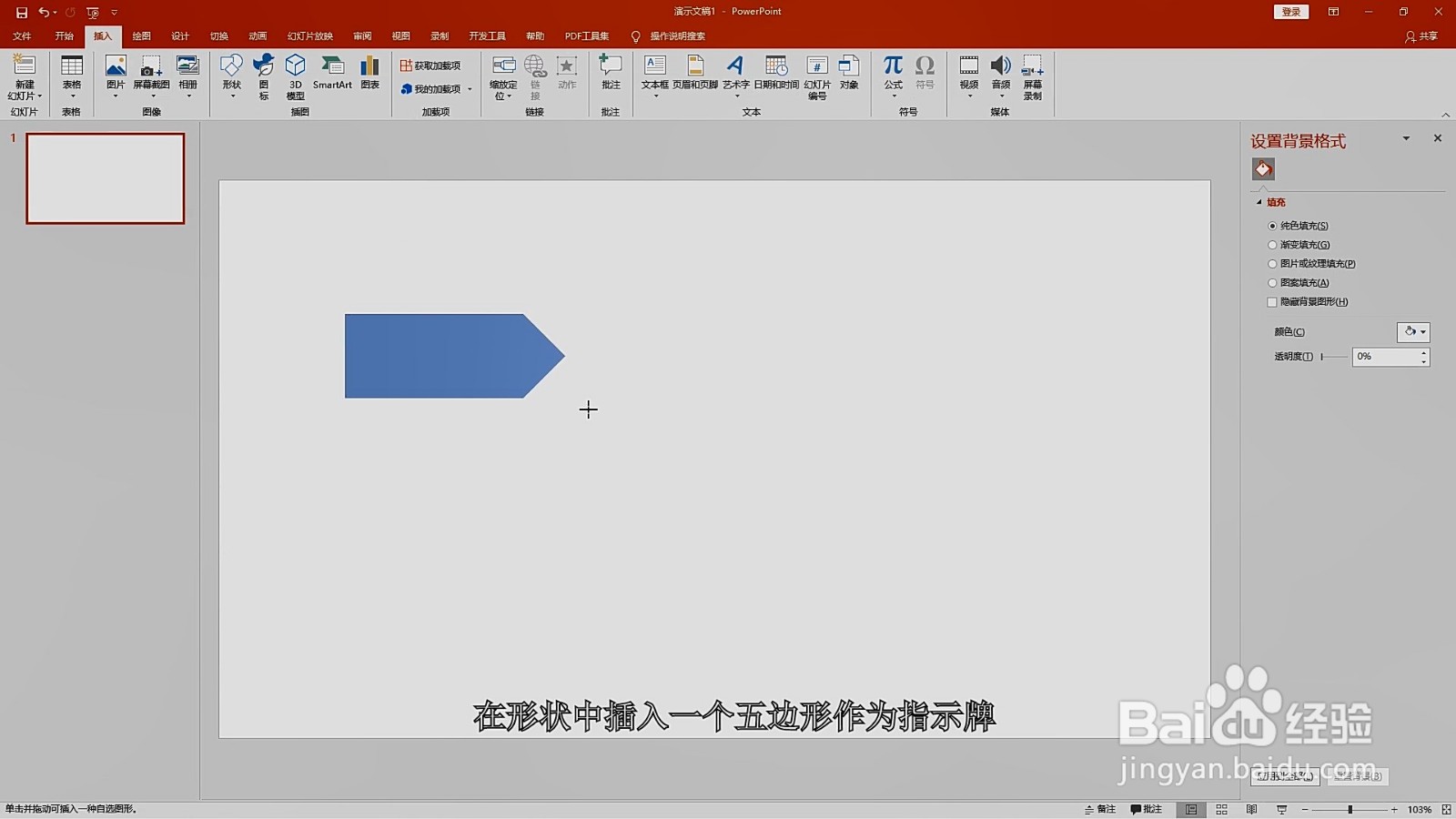
3、将颜色设为灰色,无边框。
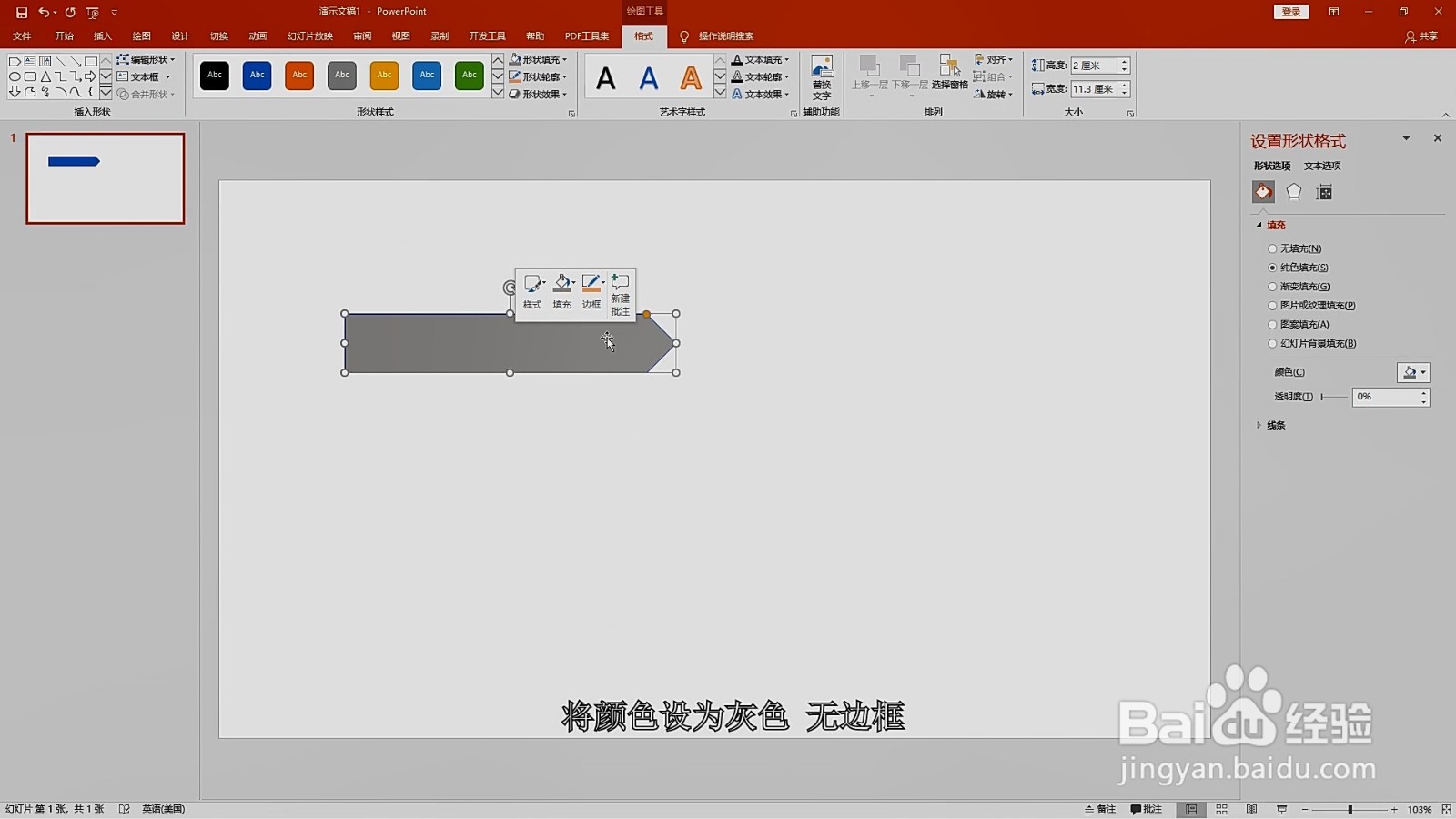
4、右键单击五边形,编辑文字,输入指示牌的名称。
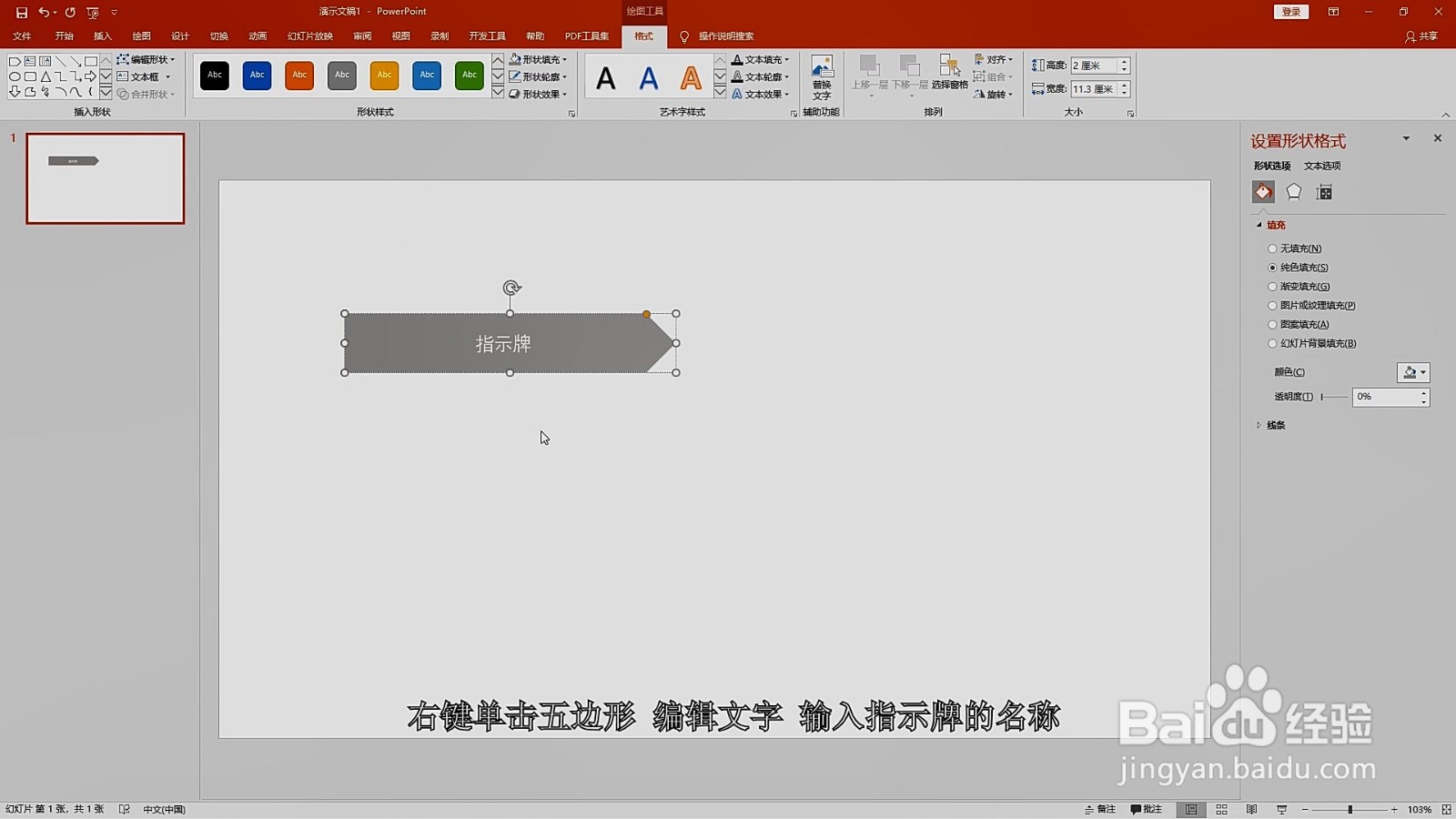
5、再在形状中插入矩形,调整形状和大小,让它看起来像一根柱子。
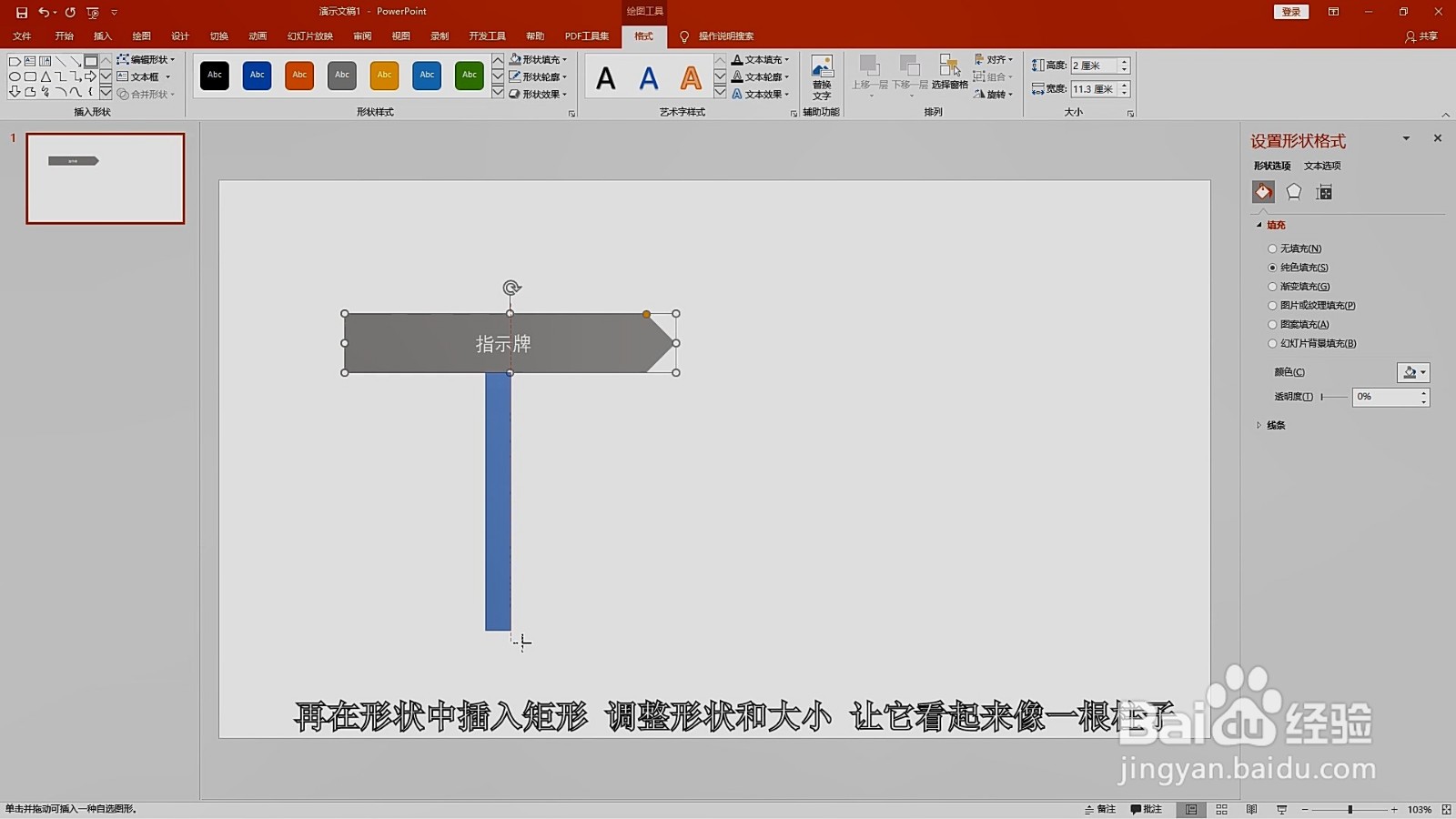
6、将颜色填充为灰色,无边框。
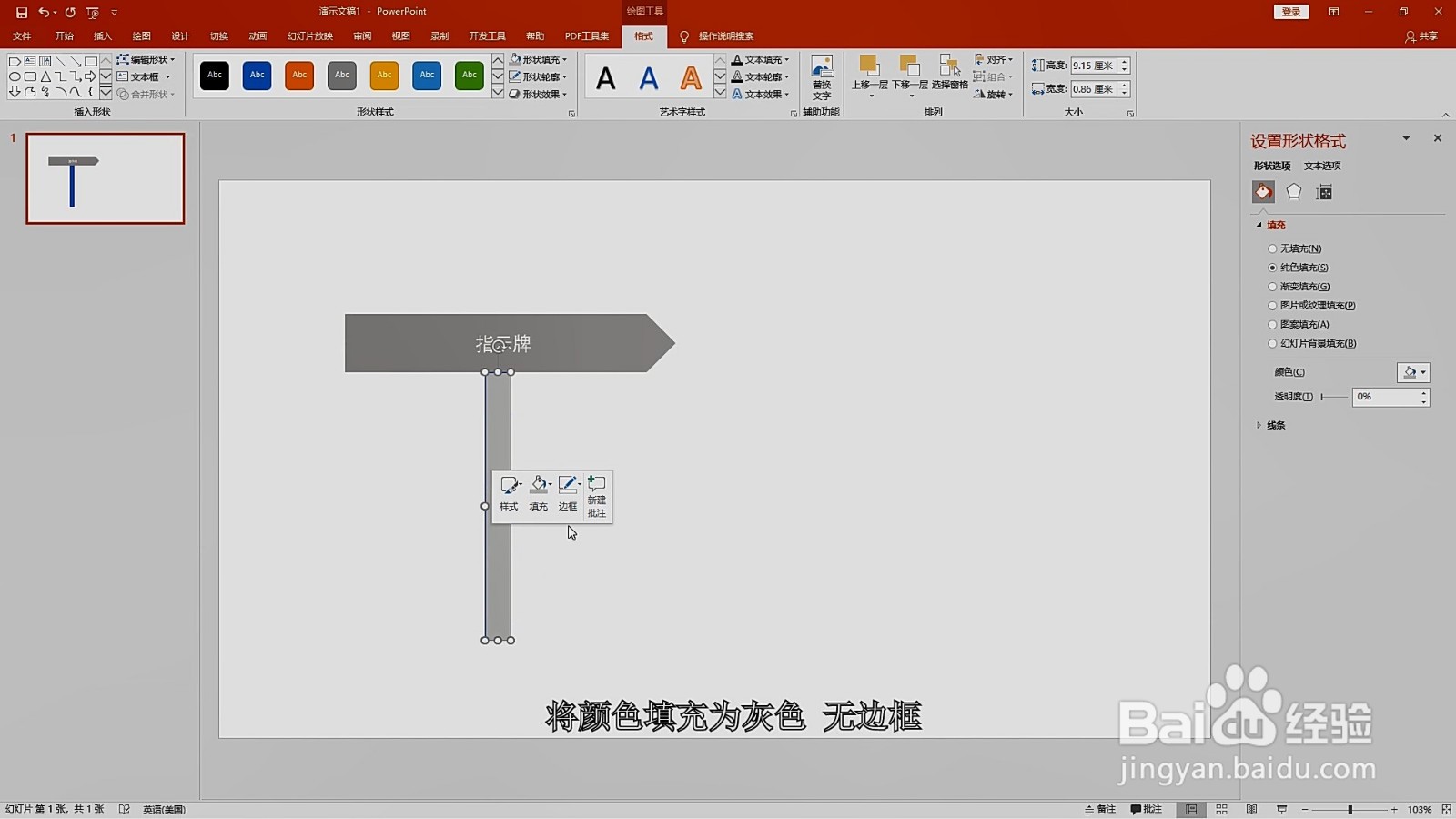
7、路标指示牌就做好了。

8、总结如下。

时间:2024-11-05 22:50:27
1、打开PowerPoint,单击插入。

2、在形状中插入一个五边形作为指示牌。
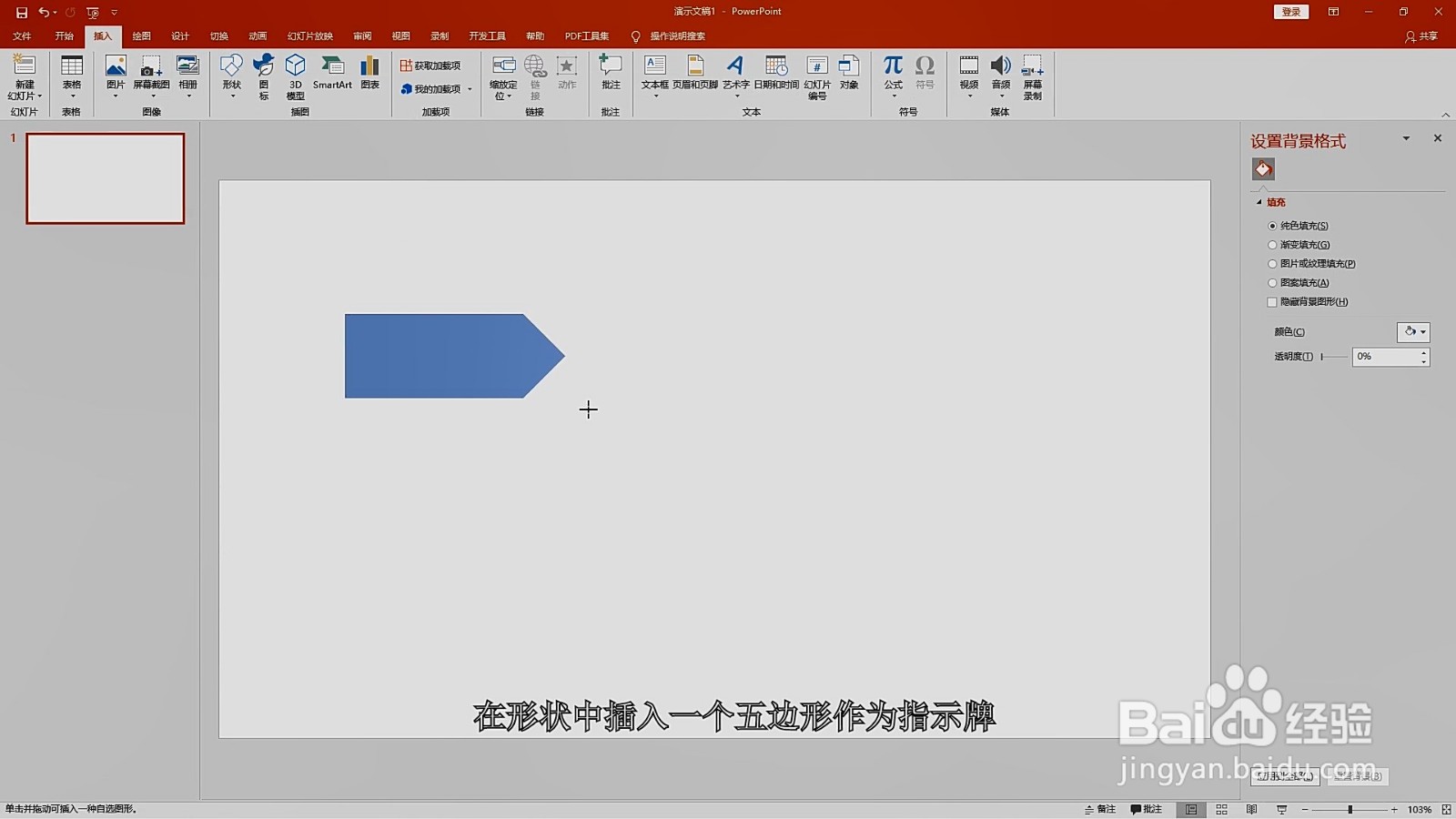
3、将颜色设为灰色,无边框。
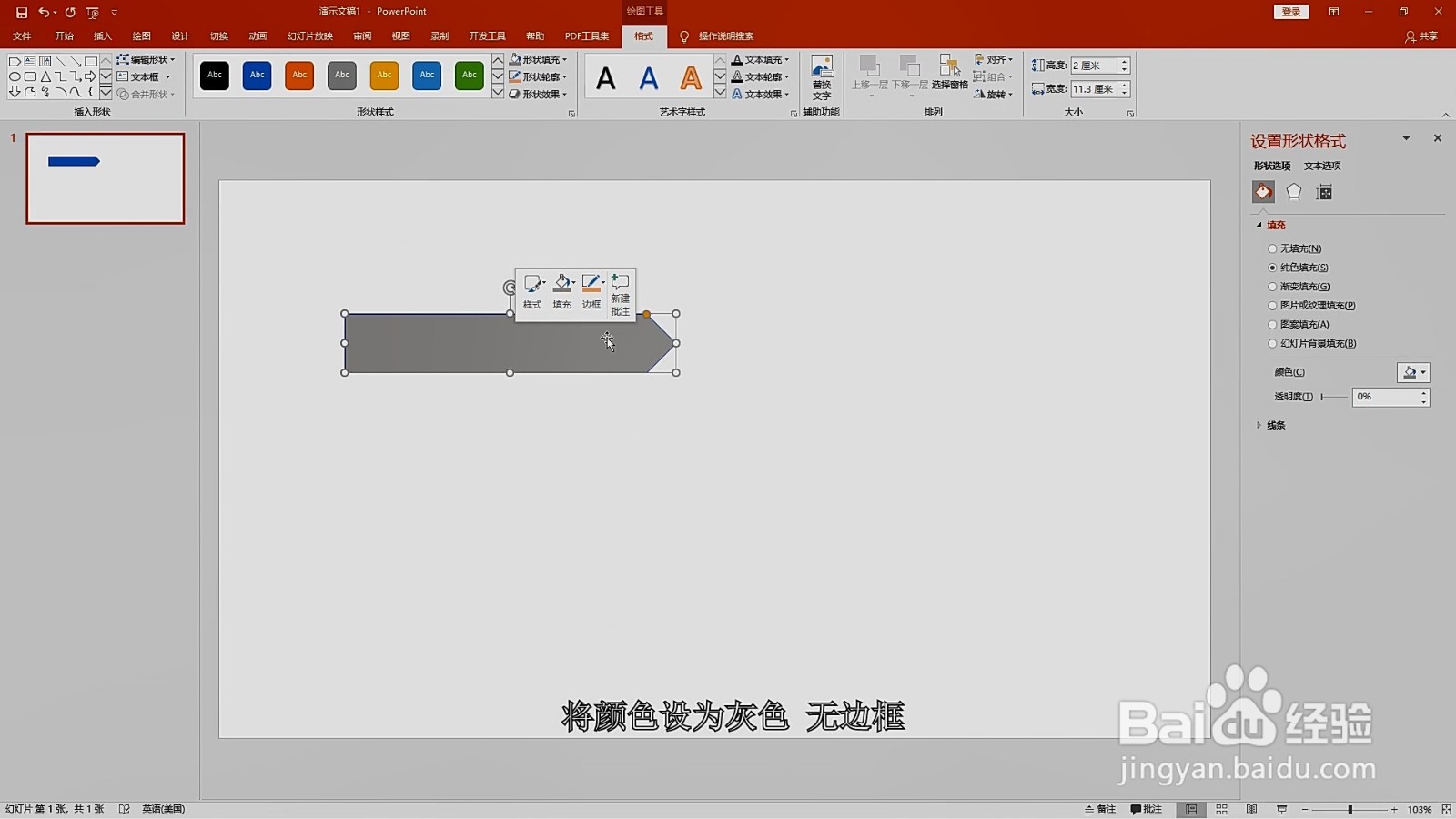
4、右键单击五边形,编辑文字,输入指示牌的名称。
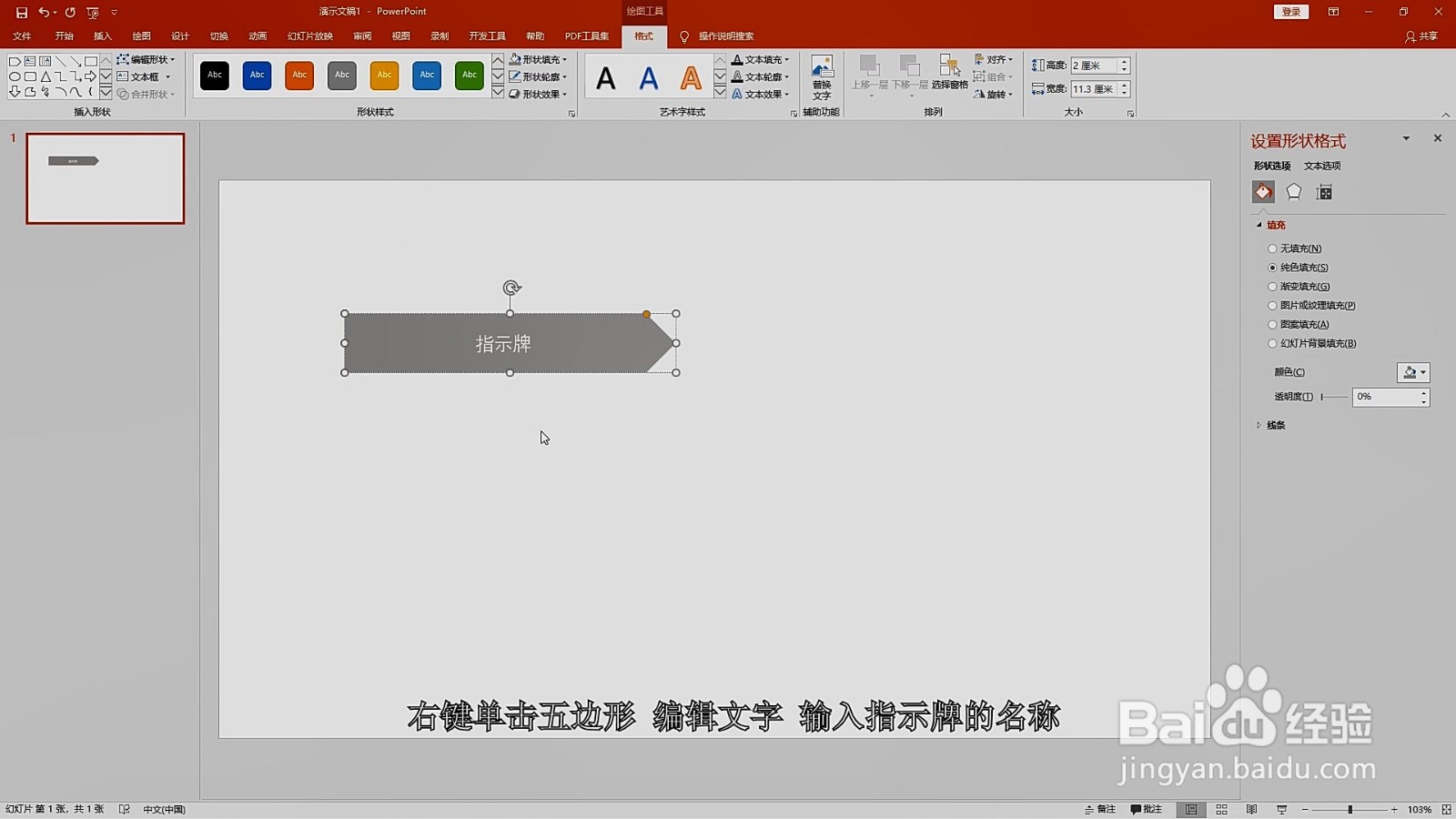
5、再在形状中插入矩形,调整形状和大小,让它看起来像一根柱子。
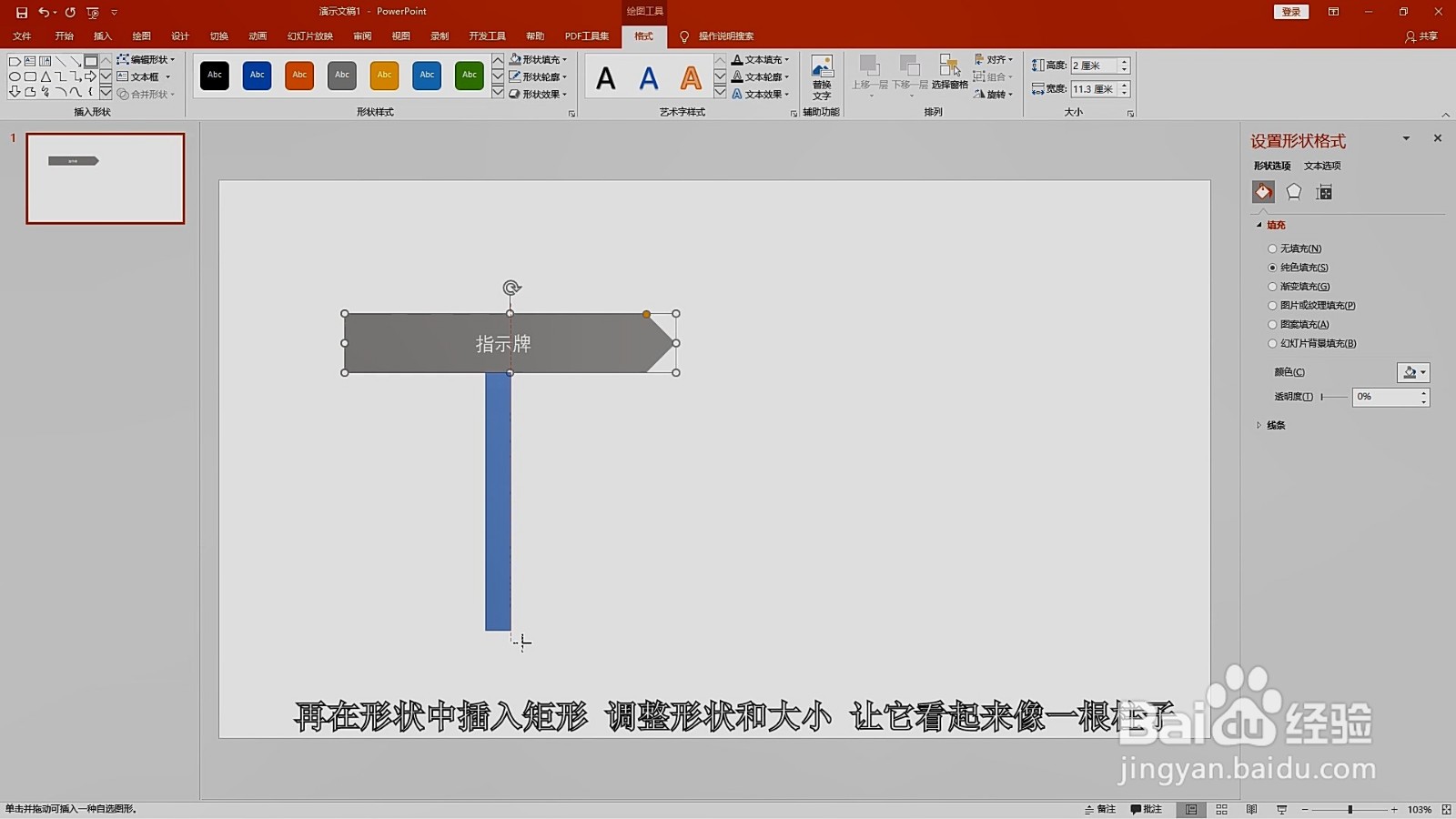
6、将颜色填充为灰色,无边框。
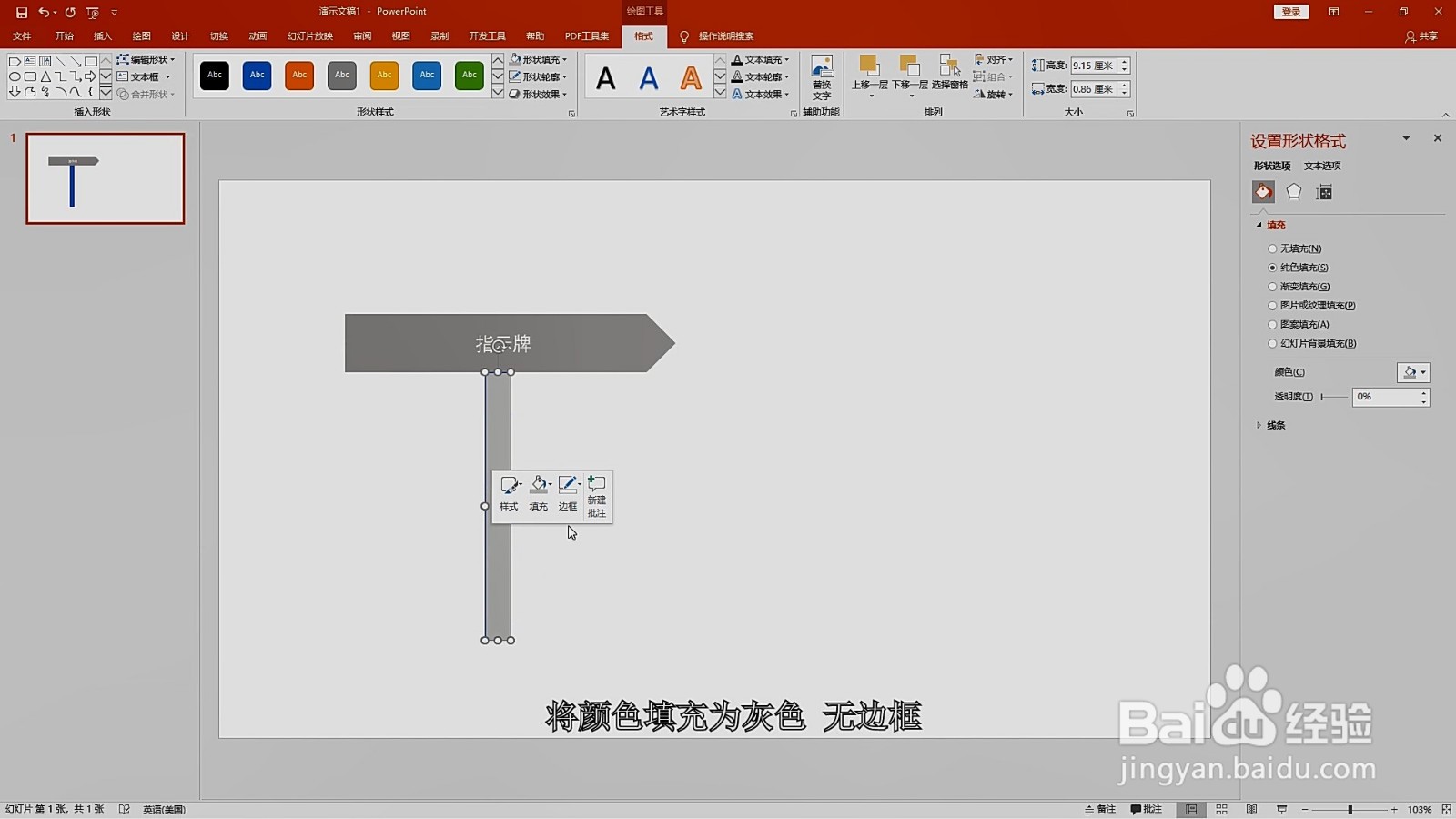
7、路标指示牌就做好了。

8、总结如下。

